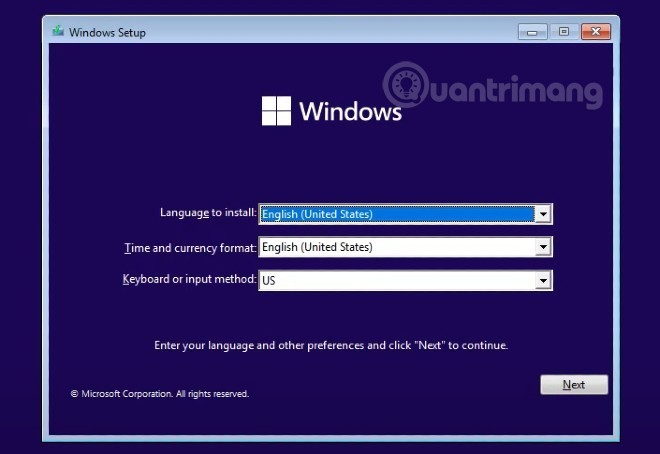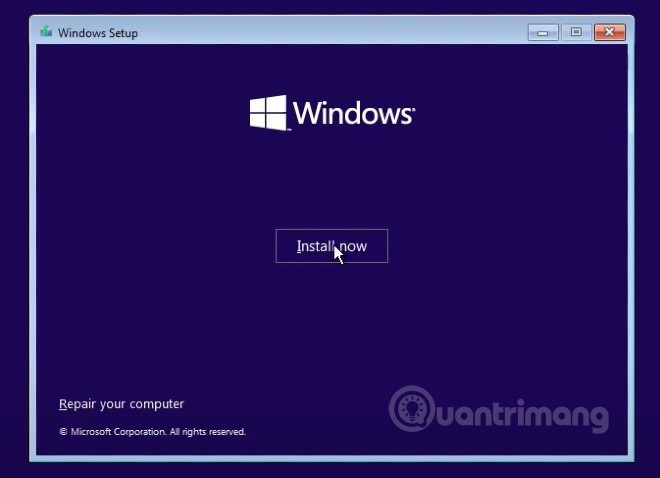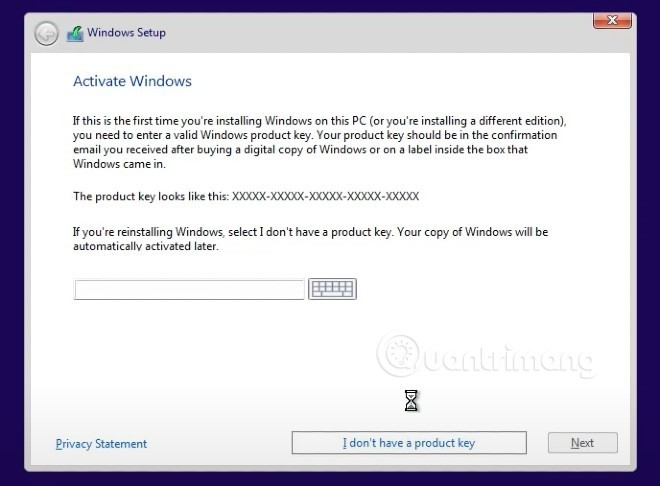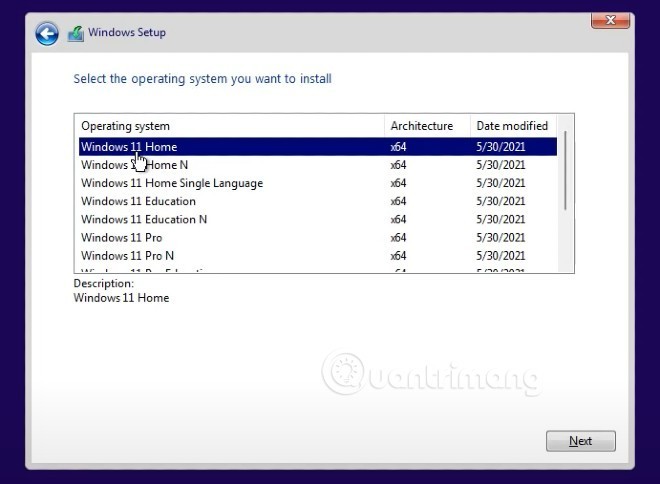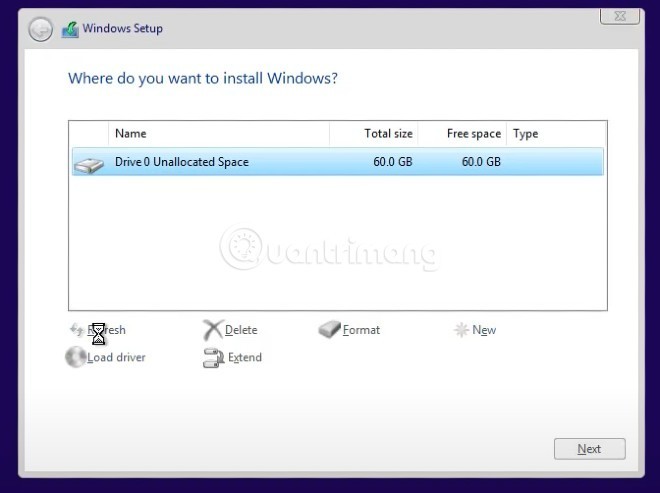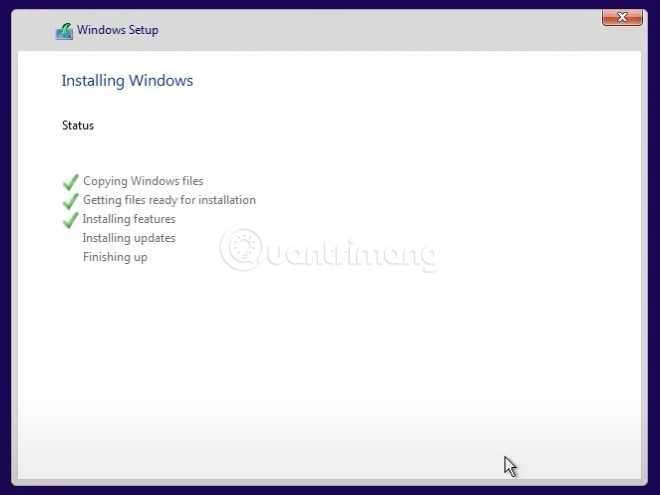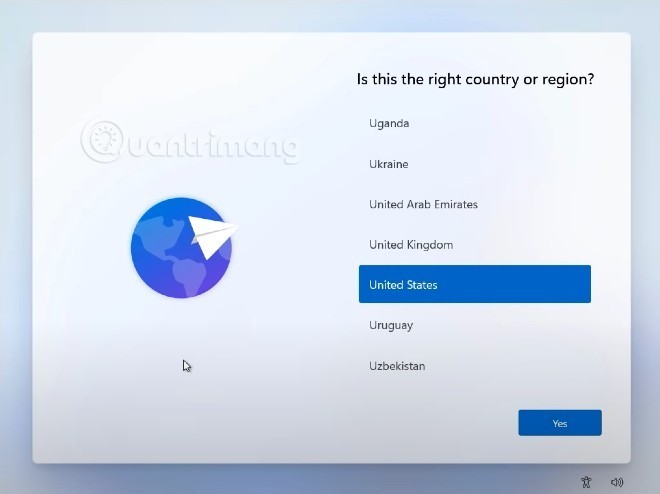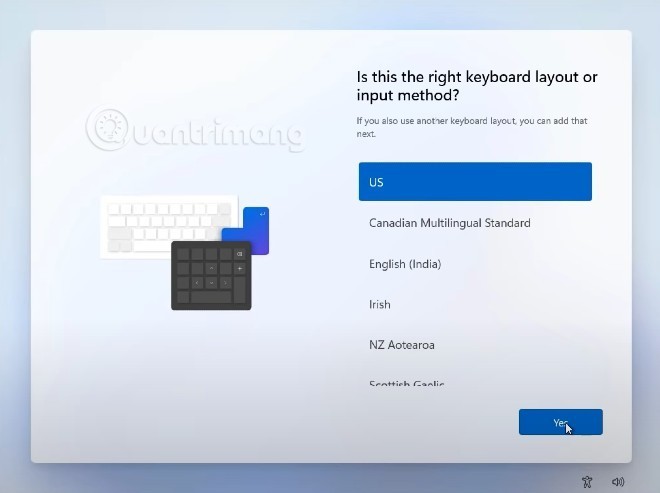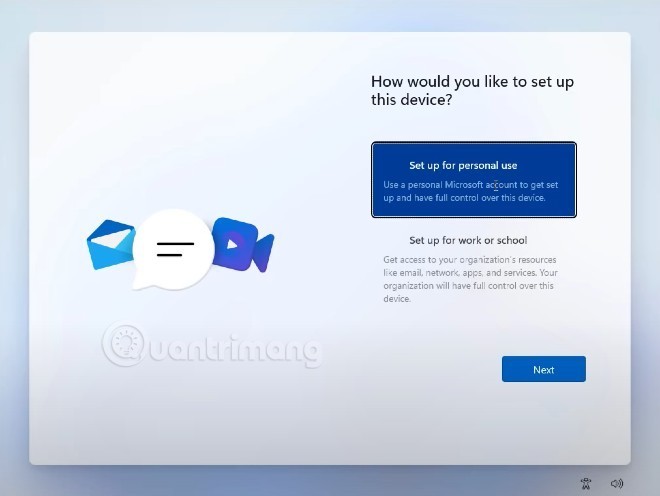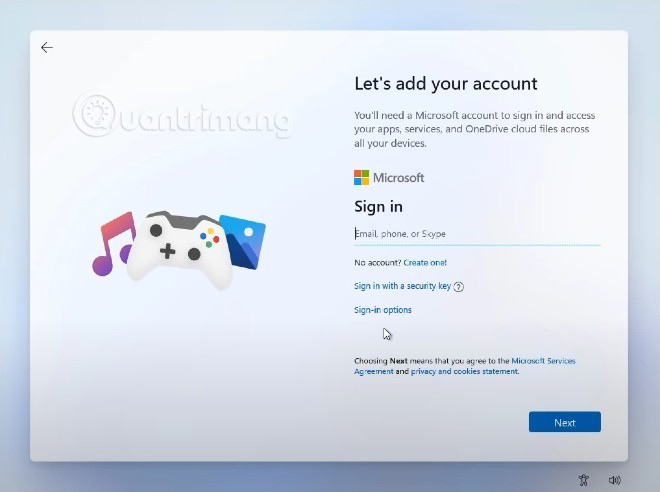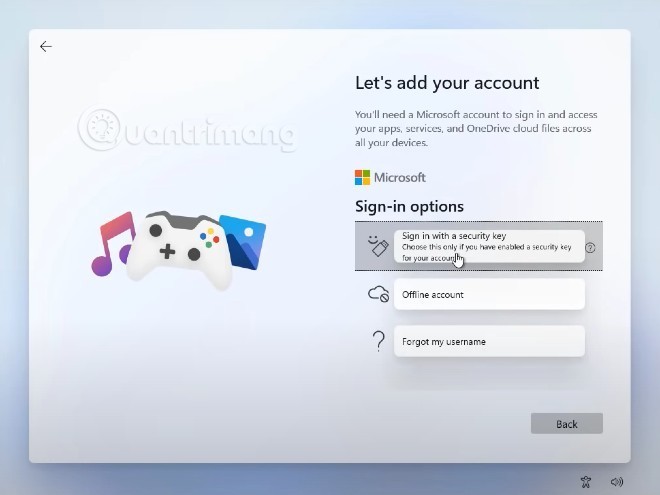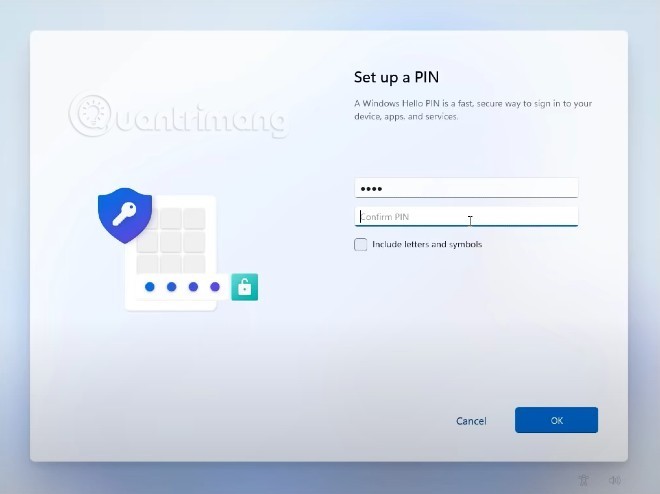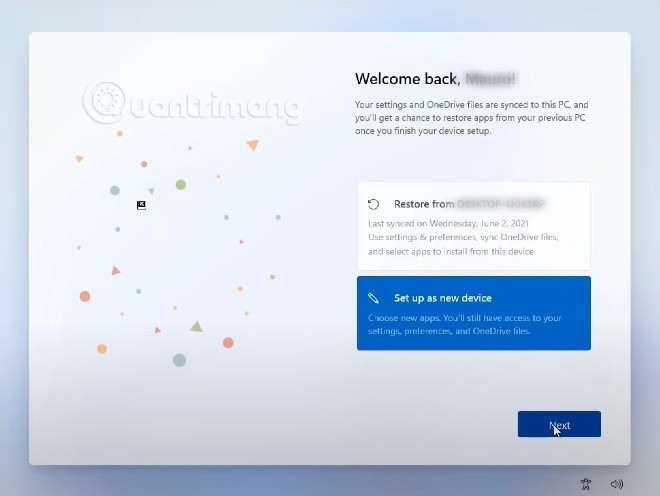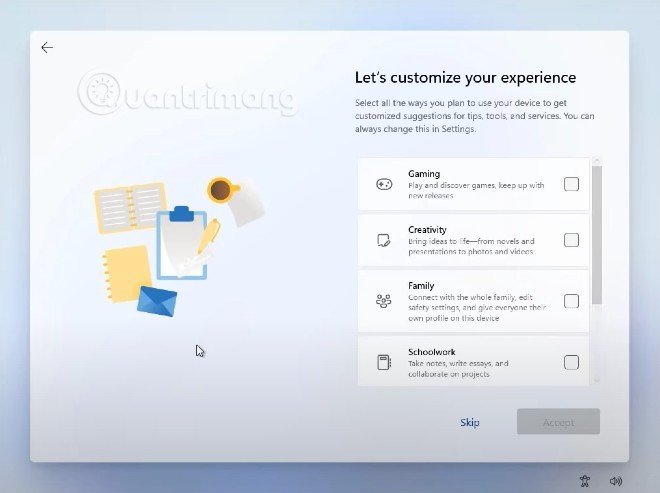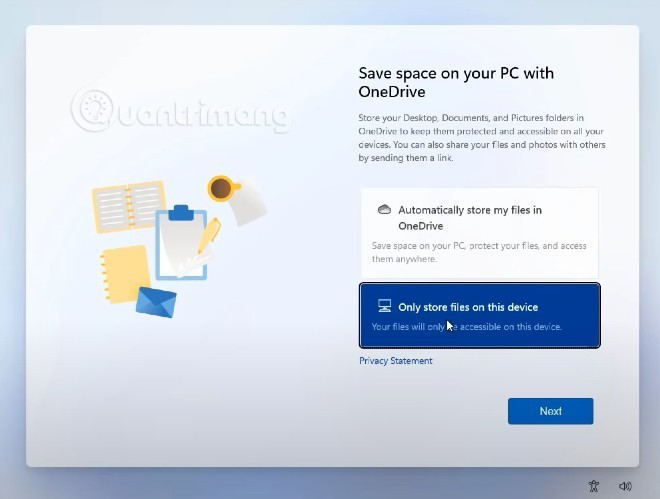Windows 11 è stato ufficialmente rilasciato e puoi installarlo subito. Per installare Windows 11, segui queste istruzioni:
Scarica il file ISO e crea la chiavetta USB di installazione di Windows 11
Per scaricare il file ISO di Windows 11, visitare i seguenti link:
Successivamente, è necessario creare una chiavetta USB di installazione di Windows 11 seguendo le seguenti istruzioni:
Procedi all'installazione di Windows 11
Passaggio 1: configurare il computer per l'avvio da USB
Alcuni computer riconosceranno automaticamente l'avvio tramite USB e, dopo il riavvio, eseguiranno l'avvio con il file di installazione di Windows 11 presente sull'USB. Se il tuo computer non è tra questi, devi impostarlo per l'avvio da USB.
- Durante il processo di avvio, premere F2 o F12 (a seconda del computer) per accedere a Boot Option Setup
- Quindi, utilizzare i tasti freccia per navigare nel BIOS e accedere a Boot > Removeable Devices (o USB Storage Device o External Drive , a seconda del modello del dispositivo), premere Invio per selezionare il caricamento del sistema operativo da USB.
- Se hai bisogno di istruzioni più dettagliate, visita qui: Come configurare il BIOS per l'avvio da USB/CD/DVD, disco rigido esterno
Passaggio 2 : avviare l'installazione di Windows 11
In sostanza, il processo di installazione di Windows 11 non è difficile, perché la maggior parte delle impostazioni sono le stesse di Windows 10, con solo una piccola modifica nell'interfaccia.
Dopo aver completato tutti i passaggi precedenti, il sistema eseguirà l'avvio USB e ti porterà alla schermata per selezionare l'ora, la lingua e la tastiera. Una volta terminata la selezione, fare clic su Avanti per continuare.
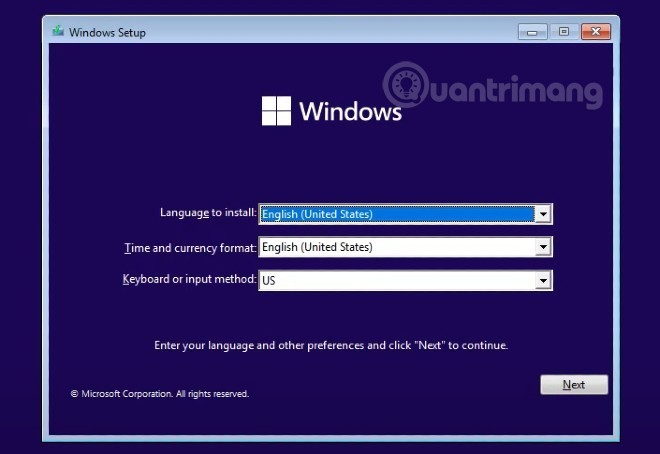
Passaggio 3 : fare clic sul pulsante Installa ora per avviare l'installazione
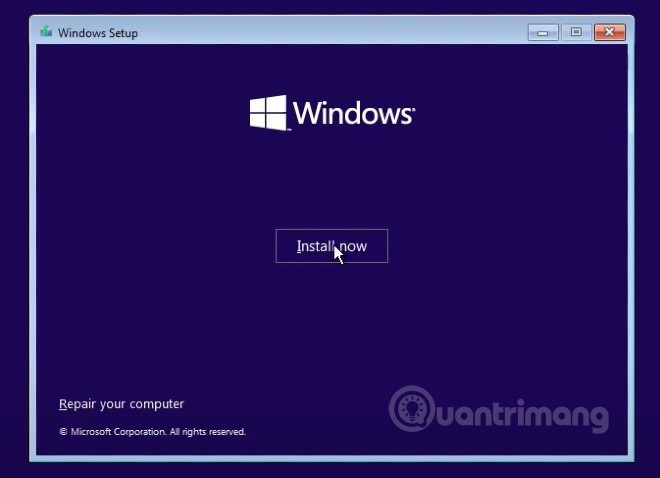
Passaggio 4 : nell'interfaccia di immissione della chiave prodotto, seleziona Non ho una chiave prodotto
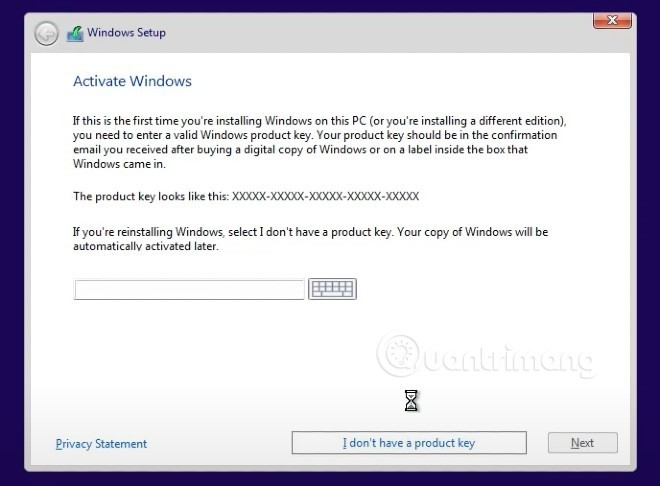
Passaggio 5 : in questa nuova schermata puoi scegliere la versione di Windows 11 che desideri installare, quindi fare clic su Avanti.
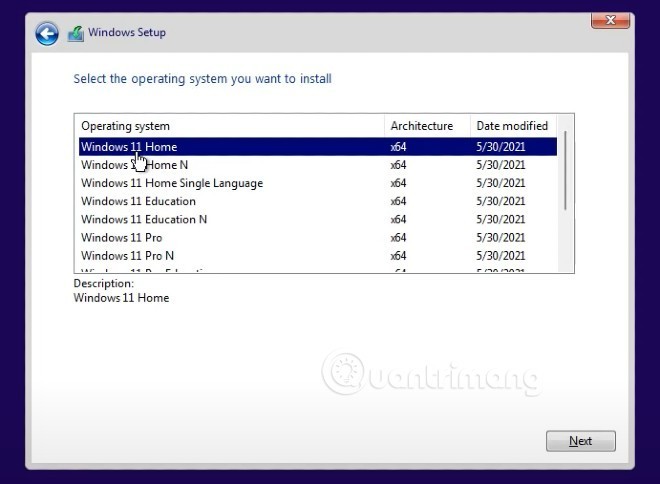
Passaggio 6 : nella schermata successiva, seleziona Personalizzato: Installa solo Windows (opzione avanzata) . Nota: questa opzione potrebbe causare la perdita di tutti i dati presenti sull'unità in cui intendi installare Windows 11.

Passaggio 7 : seleziona l'unità in cui installerai Windows 11. Qui puoi utilizzare le unità esistenti (partizioni) o creare una nuova unità per installare Windows 11.
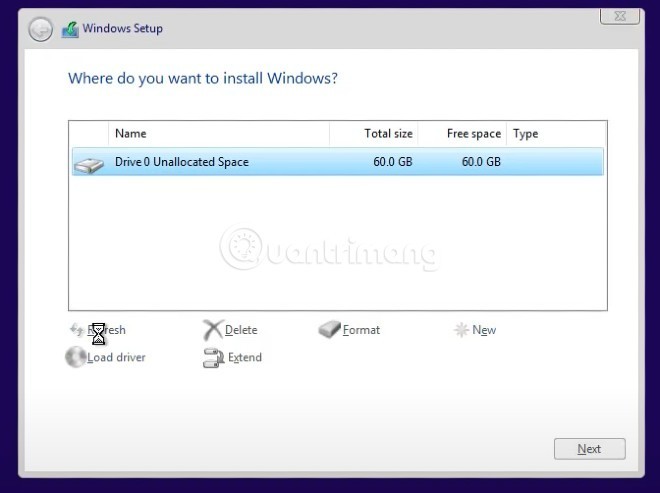
Fase 8 : Il processo di installazione avrà luogo e sarà necessario attendere qualche istante prima di continuare.
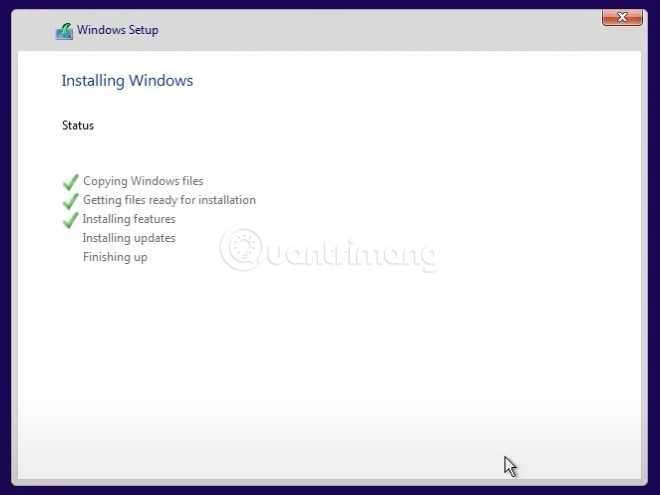
Fase 9 : Dopo aver completato la fase 8, il computer si riavvierà e verrà visualizzata la schermata di benvenuto con le nuove impostazioni di base di Windows 11. Per prima cosa, Windows 11 ti chiederà se questo è il tuo Paese o la tua regione? Se necessario, è possibile reimpostare.
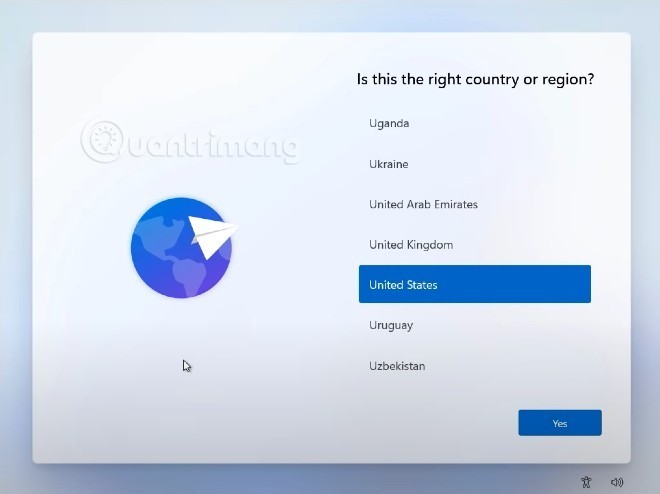
Fase 10 : Ora è il momento di configurare la tastiera. Dopo aver selezionato la tastiera principale, Windows 11 ti chiederà se desideri installare una tastiera secondaria. Fare clic su Aggiungi layout per aggiungere o su Ignora per saltare, a seconda delle esigenze.
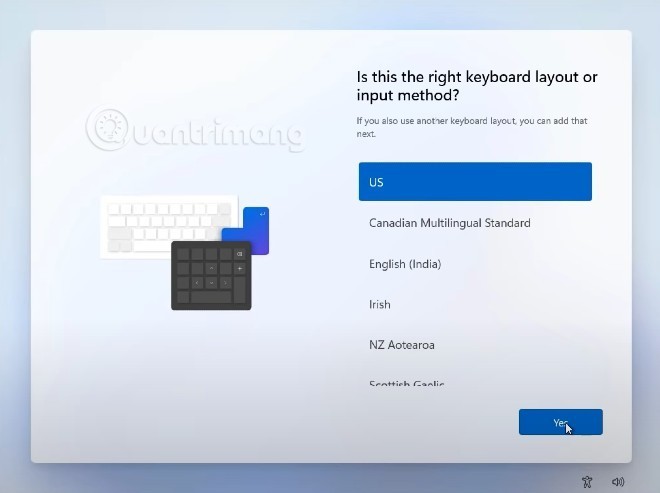
Passaggio 11 : Attendi che Windows 11 verifichi la presenza di aggiornamenti.
Passaggio 12 : in questa schermata, Windows 11 chiede di scegliere lo scopo per cui si utilizza il dispositivo. Ci sono due possibilità: Per uso personale e Per lavoro o studio, puoi scegliere in base alle tue esigenze.
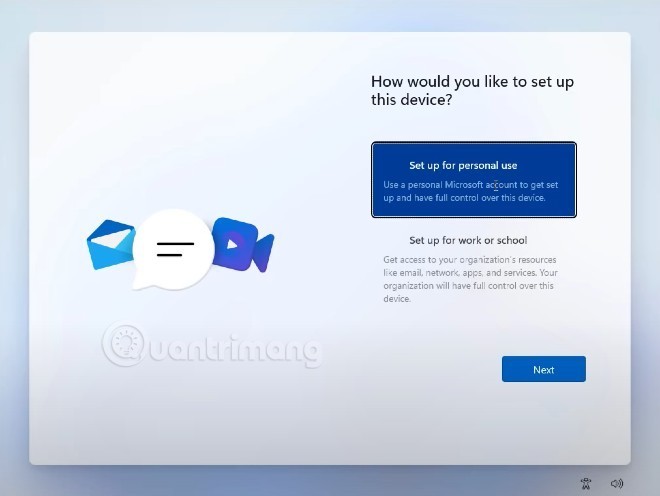
Passaggio 13 : in questo passaggio è necessario configurare un account di accesso sul dispositivo. Microsoft visualizza il metodo di accesso predefinito tramite un account Microsoft. Tuttavia puoi anche modificarlo cliccando su Opzioni di accesso
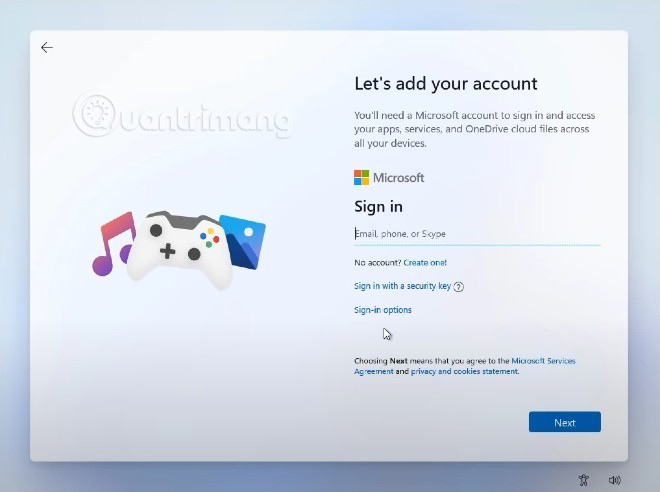
Passaggio 14 : nelle Opzioni di accesso hai tre possibilità: accedere con una chiave di sicurezza (formato USB), configurare un account offline o utilizzare la funzione "nome utente dimenticato".
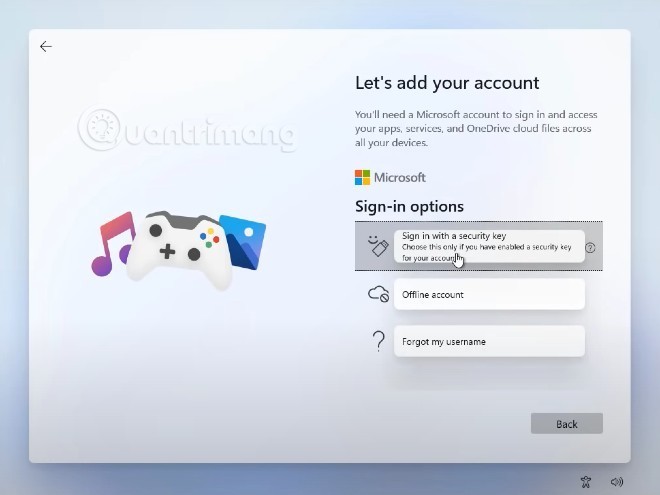
Passaggio 15a : se accedi con un account Microsoft, premi Indietro per immettere l'account e la password.

Passaggio 15b : se crei un account offline per il tuo dispositivo, dovrai impostare un nome utente e una password per accedere.

Passaggio 16a : imposta un PIN per accedere rapidamente al tuo computer Windows 11
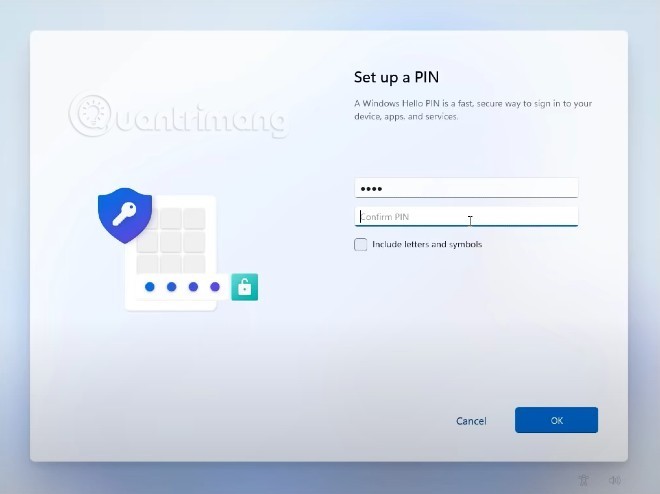
Passaggio 16b : questo passaggio è per coloro che accedono con un account Microsoft. Windows 11 ti chiederà se desideri ripristinare i dati dal tuo vecchio computer o configurarlo completamente. Scegli in base alle tue esigenze.
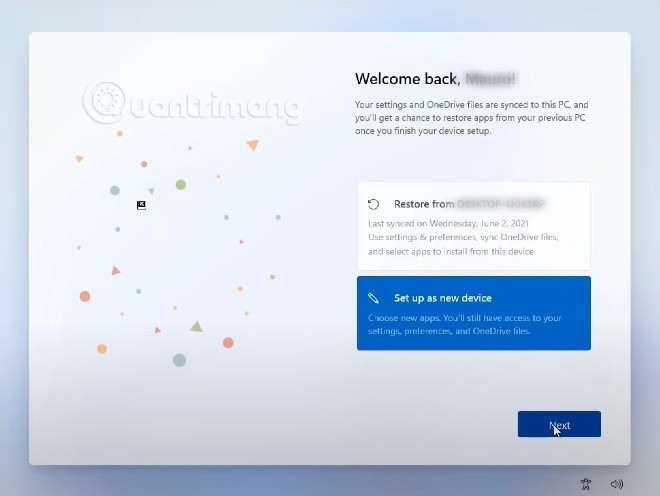
Passaggio 17 : seleziona le impostazioni sulla privacy per il tuo computer

Passaggio 18 : personalizza l'esperienza
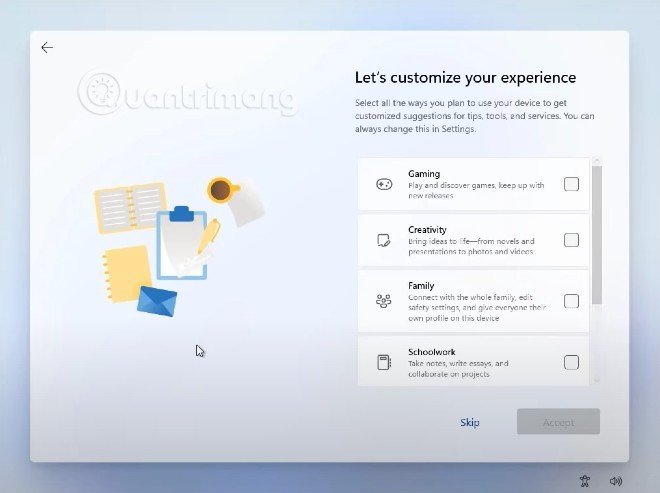
Passaggio 19 : selezionare l'archiviazione. A questo punto Microsoft ti chiederà se desideri effettuare il backup dei dati su OneDrive o semplicemente salvarli localmente.
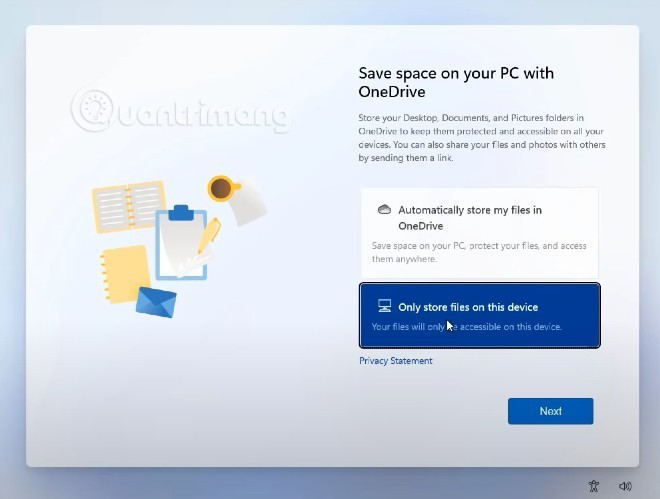
Dopo aver eseguito il passaggio 19, ci vorranno alcuni minuti per configurare il computer e verrai accolto dalla nuova interfaccia di Windows 11.

Come bypassare il requisito TPM 2.0 durante l'installazione di Win 11
Al momento, molti di voi vorrebbero installare Windows 11 per provarlo, ma il problema è che i vostri computer non dispongono di TPM 2.0. Per aiutarti, WebTech360 ha le seguenti soluzioni:
Tieni presente che i computer che non soddisfano i requisiti hardware minimi per Windows 11 eseguiranno comunque il sistema operativo. Tuttavia, Microsoft ha affermato che non fornirà aggiornamenti di sicurezza per questi computer.
Un'altra cosa da notare è che i metodi di bypass del TPM 2.0 non sempre funzionano. Il mondo dei dispositivi hardware è così vasto e diversificato che non esiste uno strumento o una soluzione che garantisca il funzionamento con ogni dispositivo.
Buona fortuna!